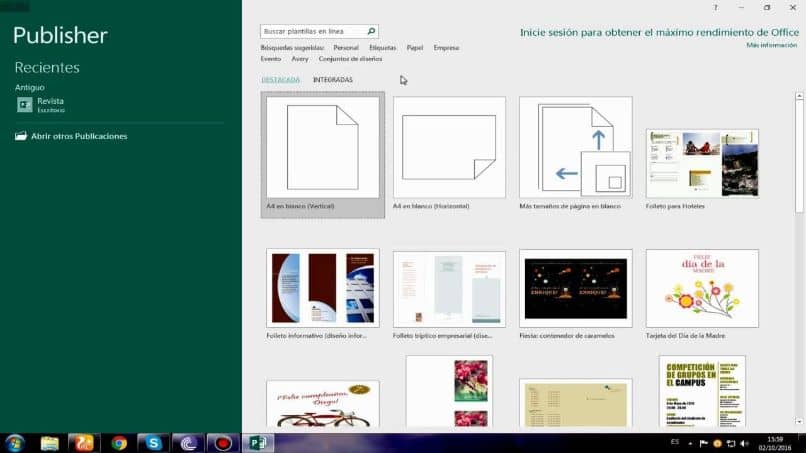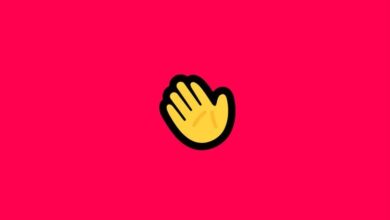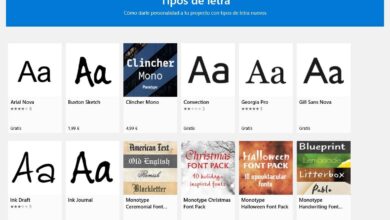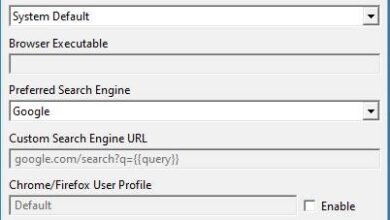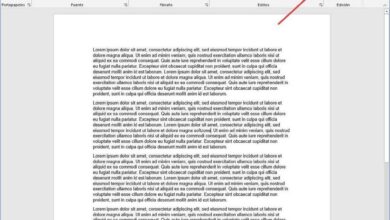Τρόπος δημιουργίας ταχυδρομικών καρτών, φακέλων και πιστοποιητικών στο Microsoft Publisher
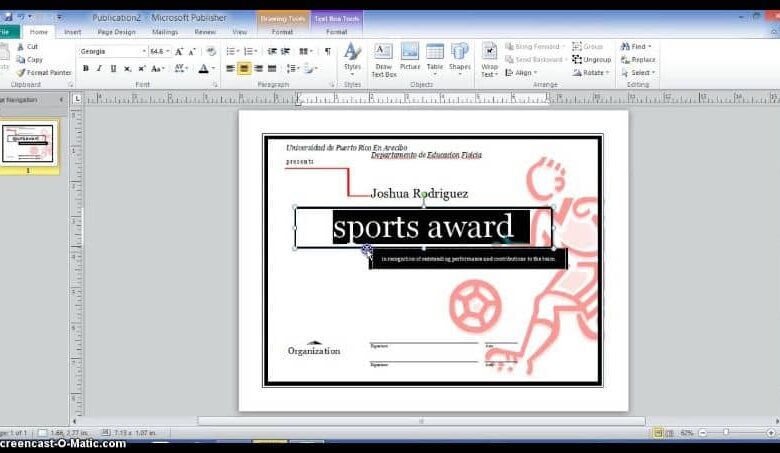
Σε επαναλαμβανόμενα άρθρα, έχουμε σχολιάσει τις διάφορες λειτουργίες και εργαλεία που είναι διαθέσιμα για εφαρμογές Microsoft Office . Και σίγουρα αναρωτιόσασταν συχνά τι σερβίρεται και χρησιμοποίησε το επιλογή άμεσης αλληλογραφίας.
Για αυτόν τον λόγο, σας προσφέρουμε το σεμινάριο, πώς να δημιουργήσετε κάρτες αλληλογραφίας, φακέλους και πιστοποιητικά στο Microsoft Publisher.
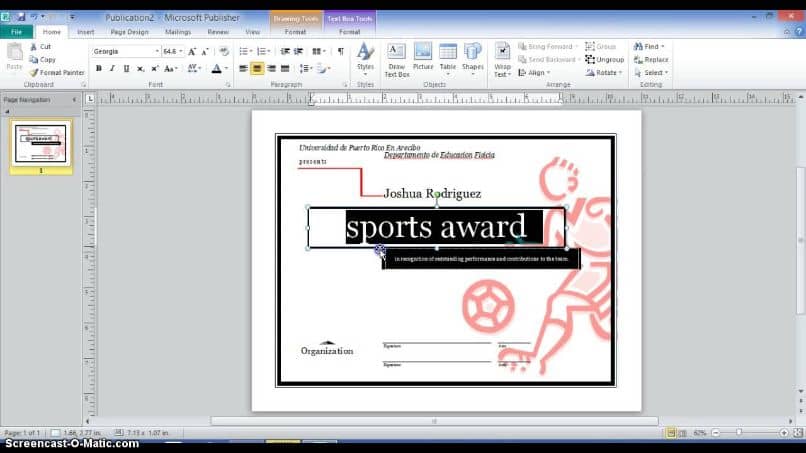
Με αυτήν τη λειτουργία Microsoft Publisher , θα είστε σε θέση να συνειδητοποιήσετε όλα είδη καρτών , φάκελοι, πιστοποιητικά, διπλώματα, πιστοποιητικά κ.λπ. μέσω της χρήσης προτύπων . Και ενώ μπορεί να φαίνεται λίγο δύσκολο, προβλέπουμε ότι δεν θα γίνει και θα χρησιμοποιείτε αυτήν την επιλογή πολύ συχνά. Και μετά θα σας δείξουμε τα βήματα για να φτάσετε εκεί.
Τρόπος δημιουργίας ταχυδρομικών καρτών, φακέλων και πιστοποιητικών στο Microsoft Publisher
Publisher και το Word είναι κάπως παρόμοιο όταν πρόκειται για τη χρήση των διαφορετικών λειτουργιών τους. Μπορείτε να το δείτε στο μάθημα πώς δημιουργήσετε ou δημιουργήστε ένα τρίπτυχο στο Word βήμα προς βήμα. Και η χρήση της δυνατότητας άμεσης αλληλογραφίας μπορεί να εφαρμοστεί και στις δύο εφαρμογές και θα σας δείξουμε πώς.
Αυτό που κάνει αυτό το χαρακτηριστικό άμεσης αλληλογραφίας πραγματικά χρήσιμο είναι αυτό μπορούμε να εξαγάγουμε δεδομένα που βρίσκονται σε άλλο αρχείο και προσθέστε τα στην ανάρτησή μας. Γι 'αυτόν τον λόγο χρησιμοποιείται ευρέως για τη δημιουργία καρτών, φακέλων και πιστοποιητικών. Εφόσον μπορούμε να εισάγουμε τις πληροφορίες κάθε στοιχείου σε άλλο αρχείο στον υπολογιστή μας.
Θα βρείτε τα διάφορα εργαλεία για αυτήν τη λειτουργία στην καρτέλα Αλληλογραφία στο κύριο μενού. Εάν έχετε κάνει αυτό το είδος εργασίας στο Word στο παρελθόν, δεν θα έχετε κανένα πρόβλημα να το χρησιμοποιήσετε. Δεδομένου ότι η χρήση των εργαλείων είναι πολύ παρόμοια.
Είναι σημαντικό να γνωρίζετε ότι πρέπει να έχετε δύο ειδικά αρχεία για να μπορείτε να εκτελέσετε τον συνδυασμό. Το πρώτο από αυτά είναι το κύριο έγγραφο που θα δημιουργηθεί στο Publisher και θα περιέχει όλα τα στοιχεία που θα επαναληφθούν στα φύλλα δημοσίευσης. Αυτά τα στοιχεία θα είναι σύνορα, εικόνες, κείμενα κ.λπ.
Και το δεύτερο αρχείο που θα έχουμε είναι εκείνο όπου έχουμε τα μεταβλητά δεδομένα και με αυτόν τον τρόπο όταν χρησιμοποιούμε τη συνάρτηση συγχώνευσης αντιστοίχισης. Θα λάβουμε ένα τρίτο αρχείο που περιέχει τα συνδυασμένα στοιχεία του πρώτου και του δεύτερου αρχείου. Το αρχείο που περιέχει τα μεταβλητά δεδομένα, μπορούμε να το δημιουργήσουμε στο Word ή στο Excel, μέσω της χρήσης πινάκων.
Ας υποθέσουμε ότι έχουμε δημιουργήσει τον πίνακα μας με τα ακόλουθα δεδομένα, μια στήλη με το όνομα, μια στήλη με το όνομα και μια στήλη με την ολοκληρωμένη σημείωση. Αυτός ο πίνακας αντιπροσωπεύει τους μαθητές που ολοκλήρωσαν τις σπουδές τους φέτος και που επιθυμούν να λάβουν ένα πιστοποιητικό που να αναφέρει το βαθμό που απέκτησαν.
Μόλις αναφερθούν αυτές οι πληροφορίες, το αρχείο πρέπει να κλείσει, διαφορετικά ο συνδυασμός δεν θα εκτελεστεί. Εάν το επιθυμούμε, μπορούμε να το χρησιμοποιήσουμε ένα προεπιλεγμένο πρότυπο της προτίμησής μας ή μπορούμε να το δημιουργήσουμε ή κατεβάστε το. Αυτό το πιστοποιητικό περιέχει όλα τα σταθερά δεδομένα και θα είναι απαραίτητο να προστεθούν τα μεταβλητά δεδομένα, όπως το όνομα, το όνομα και το πτυχίο που αποκτήθηκε.
Χρήση της δυνατότητας συγχώνευσης αλληλογραφίας στο Publisher
Τώρα για να κάνουμε το συνδυασμό πρέπει να πάμε στην καρτέλα αλληλογραφία , αν θέλουμε να χρησιμοποιήσουμε τον οδηγό, αλλά θα χρησιμοποιήσουμε μια άλλη επιλογή. Αυτό θα είναι Επιλογή παραλήπτη και, στη συνέχεια, κλιπ στην επιλογή Χρήση υπάρχουσας λίστας. Επιλέγουμε τώρα το αρχείο που περιέχει τα δεδομένα που θα χρησιμοποιήσουμε στο πιστοποιητικό μας.
Θα εμφανιστεί ένα παράθυρο και μπορούμε να φιλτράρουμε τα στοιχεία που θα χρησιμοποιήσουμε αφού κάνουμε αυτήν την επιλογή, κάνουμε κλικ στο Αποδοχή. Θα προσθέσουμε τώρα κάθε ένα από τα μεταβλητά στοιχεία στο πιστοποιητικό . Για να γίνει αυτό, δεν πηγαίνουμε στο κύριο μενού και επιλέγουμε Εισαγωγή συγχώνευσης πεδίου και επιλέγουμε το πεδίο που ονόμασα.
Θα εμφανιστεί ένα πλαίσιο κειμένου με όνομα, δίπλα σε αυτό που βάζουμε ένα κόμμα τότε θα εισαγάγουμε ένα πεδίο συνδυασμού και θα επιλέξουμε το επώνυμο.
Τώρα επιλέγουμε αυτά τα δύο πεδία και το επισημοποιούμε, δηλαδή γραμματοσειρά, προσανατολισμό, στυλ, μέγεθος κ.λπ. και εκτελείτε την ίδια διαδικασία με τα άλλα πεδία και επομένως με τα άλλα πιστοποιητικά.
Με αυτόν τον τρόπο μάθατε δημιουργία καρτών αλληλογραφίας, φακέλων και πιστοποιητικών στη Microsoft